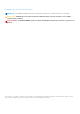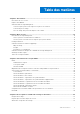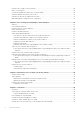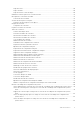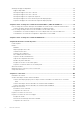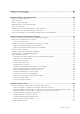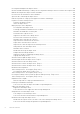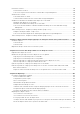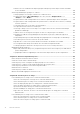Dell EMC Server Administrator Storage Management 10.0.1 May 2021 Rév.
Remarques, précautions et avertissements REMARQUE : Une REMARQUE indique des informations importantes qui peuvent vous aider à mieux utiliser votre produit. PRÉCAUTION : ATTENTION vous avertit d’un risque de dommage matériel ou de perte de données et vous indique comment éviter le problème. AVERTISSEMENT : un AVERTISSEMENT signale un risque d’endommagement du matériel, de blessure corporelle, voire de décès. © 2021 Dell Inc. ou ses filiales. Tous droits réservés.
Table des matières Chapitre 1: Présentation.................................................................................................................12 Nouveautés de cette version..............................................................................................................................................12 Enquête client OMSA..........................................................................................................................................................
Propriétés de stockage et activité actuelle......................................................................................................................30 Alertes ou événements....................................................................................................................................................... 30 Contrôle de la fiabilité des disques des contrôleurs RAID..............................................................................................
Règle de lecture.............................................................................................................................................................50 Règles d'écriture............................................................................................................................................................50 Règle de mémoire cache de disque.............................................................................................................................
Affichage des rapports disponibles .................................................................................................................................. 83 Rapports disponibles..................................................................................................................................................... 83 Affichage du rapport de lecture cohérente................................................................................................................
Chapitre 12: Lecteur de bande.......................................................................................................108 Propriétés de lecteur de bande........................................................................................................................................ 108 Chapitre 13: Batteries de contrôleur RAID...................................................................................... 109 Propriétés et tâches de batterie.........................................
Reconfiguration/Migration de disques virtuels.............................................................................................................. 128 Niveaux de RAID au démarrage et cibles pour la reconfiguration du disque virtuel et l'extension de la capacité. 128 Maintien de l'intégrité des disques virtuels redondants................................................................................................ 129 Reconstruction des informations sur la redondance...............................
Fractionner en miroir......................................................................................................................................................... 148 Fractionnement en miroir ........................................................................................................................................... 148 Pour trouver l'option de fractionnement en miroir dans Storage Management ................................................. 148 Annuler la mise en miroir...........
Problèmes associés à l'utilisation de disques physiques identiques pour des disques virtuels redondants et non redondants....................................................................................................................................................160 Situations problématiques spécifiques et solutions....................................................................................................... 160 Le disque physique est hors ligne ou affiche une condition d'erreur..............
Tâches de disque physique prises en charge sur les contrôleurs H200................................................................178 Tâches de disque virtuel prises en charge sur les contrôleurs H200.................................................................... 178 Niveaux de RAID pris en charge par les contrôleurs H200..................................................................................... 179 Spécifications de disque virtuel pour contrôleurs PERC H200..................................
1 Présentation Server Administrator Storage Management offre des fonctionnalités améliorées de configuration du stockage sur disque RAID et non RAID rattaché localement sur un système. Storage Management vous permet d’exécuter des fonctions de contrôleur et de boîtier pour tous les boîtiers et contrôleurs RAID et non RAID pris en charge à partir d’une seule interface utilisateur ou interface de ligne de commande.
Avant d'installer Storage Management Les sections suivantes décrivent les éléments à prendre en compte pour l'installation de Storage Management. Versions requises pour le micrologiciel et les pilotes de contrôleur Pour que Storage Management fonctionne correctement, la version minimale requise du micrologiciel et des pilotes doit être installée sur les contrôleurs.
REMARQUE : il peut arriver que l'ID de connecteur pour HBA SAS 12 Gbit/s ne s'affiche pas correctement dans Storage Management. Cela est dû à une limitation du firmware dans le contrôleur HBA SAS 12 Gbit/s. Cependant, ce problème d'ID de connecteur n'entraîne aucune limitation fonctionnelle. Prise en charge de la gestion de disques et de volumes Storage Management ne fournit pas de gestion de disques et de volumes.
2 Mise en route Server Administrator Storage Management est conçu pour les administrateurs système qui implémentent des solutions de RAID matériel et comprennent les environnements de stockage des grandes et petites entreprises. Storage Management vous permet de configurer les composants de stockage reliés à votre système. Ces composants comprennent les contrôleurs RAID et non RAID ainsi que les canaux, ports, enceintes et disques qui leur sont reliés.
sur où est le nom attribué au système géré et 1311 est le port par défaut ou https://:1311 où est l'adresse IP du système géré et 1311 est le port par défaut. REMARQUE : Tapez https:// (et non http://) dans le champ d'adresse pour recevoir une réponse valide dans votre navigateur. Privilèges utilisateur La sécurité de Server Administrator est assurée par le biais des groupes d'utilisateurs Utilisateur, Utilisateur privilégié et Administrateur.
Affichage de l'aide en ligne Storage Management fournit une aide en ligne exhaustive. Cette aide en ligne est disponible depuis l'interface utilisateur graphique de Server Administrator lorsque l'objet Stockage ou un objet de l'arborescence de niveau inférieur est sélectionné.
3 Présentation des concepts RAID Storage Management utilise la technologie RAID (Redundant Array of Independent Disks) pour fournir des fonctions de gestion de stockage. Pour comprendre Storage Management vous devez avoir une bonne connaissance des concepts RAID et de la façon dont les contrôleurs RAID et le système d'exploitation détectent l'espace disque sur votre système.
● Segmentation : le processus de segmentation des disques écrit les données sur tous les disques physiques d'un disque virtuel. Chaque bande est composée d'adresses de données de disques virtuels consécutives qui sont adressées dans des unités de taille fixe à chaque disque physique du disque virtuel de manière séquentielle. Par exemple, si le disque virtuel comprend cinq disques physiques, la segmentation écrit les données sur les disques physiques un à cinq sans répéter les écritures sur un même disque.
Sélection des niveaux de RAID et concaténation Vous pouvez utiliser le RAID ou la concaténation pour contrôler le stockage des données sur plusieurs disques. Chaque niveau de RAID ou concaténation a différentes caractéristiques de performances et de protection des données.
● Sans redondance. Niveau de RAID 0 -segmentation RAID 0 utilise la segmentation des données, ce qui entraîne l’écriture des données de segments de même taille sur les disques physiques. RAID 0 ne fournit pas de redondance des données. RAID 0 ● Disques des groupes n comme disque virtuel important doté d'une capacité de (taille de disque la plus petite) *n disques. ● Les données sont stockées sur les disques de manières alternative. ● Aucune donnée de redondance n’est conservée.
Caractéristiques de RAID 1 : ● Disques des groupes n + n comme disque virtuel unique d’une capacité de n disques. Les contrôleurs actuellement pris en charge par Storage Management permettent de sélectionner deux disques au moment de la création d’un RAID 1. Étant donné que ces disques sont en miroir, la capacité totale de stockage correspond à un disque. ● Les données sont répliquées sur les deux disques. ● Lorsqu’un disque échoue, le disque virtuel fonctionne encore.
● Les informations redondantes (parité) sont stockées de manière alternative sur tous les disques. ● Si un disque échoue, le disque virtuel fonctionne encore, cependant il fonctionne en mode dégradé. Les données sont reconstruites à partir des disques restants. ● Meilleures performances de lecture, mais performances d'écriture plus lentes. ● Redondance pour la protection des données.
Caractéristiques de RAID 50 : ● Disques de groupes n*s comme disque virtuel important avec une capacité de s*(n-1), où s correspond au nombre de répartitions et n au nombre de disques sur chaque répartition. ● Les informations redondantes (parité) sont stockées de manière alternative sur tous les disques de chaque répartition RAID 5. ● Meilleures performances de lecture, mais performances d'écriture plus lentes. ● Nécessite autant d'informations de parité que RAID 5 standard.
Caractéristiques de RAID 60 : ● Regroupe les disques n*s comme disque virtuel important avec une capacité de s*(n-2), où s correspond au nombre de répartitions et n au nombre de disques sur chaque répartition. ● Les informations redondantes (parité) sont stockées de manière alternative sur tous les disques de chaque répartition RAID 6. ● Meilleures performances de lecture, mais performances d'écriture plus lentes. ● Une redondance accrue fournit une protection des données plus importante qu'un RAID 50.
Caractéristiques de RAID 10 : ● Disques de groupes n comme disque virtuel important avec une capacité de (n/2) disques, où n est un nombre entier pair. ● Les images miroirs des données sont segmentées sur les ensembles de disques physiques. Ce niveau fournit la redondance via la mise en miroir. ● Lorsqu’un disque échoue, le disque virtuel fonctionne encore. Les données sont lues à partir du disque en miroir restant. ● Meilleures performances de lecture et d'écriture.
Comparaison des niveaux de RAID et des performances de concaténation Le tableau suivant compare les caractéristiques des performances associées aux niveaux de RAID standard. Ce tableau fournit des consignes général pour la sélection d'un niveau de RAID. Évaluez les exigences environnementales spécifiques de votre système avant de sélectionner un niveau de RAID. REMARQUE : Le tableau suivant n'affiche pas tous les niveaux de RAID pris en charge par Storage Management.
Tableau 1.
4 Accès rapide à la condition du stockage et aux tâches Cette section décrit les diverses méthodes utilisées pour déterminer la condition ou l'intégrité des composants de stockage de votre système et comment lancer rapidement les tâches de contrôleur disponibles.
Il peut être nécessaire de consulter dans le Journal d'alertes les événements indiquant pourquoi un composant a une condition Avertissement ou Critique. Tableau 2. Gravité des composants Gravité Condition des composants Normal/OK : le composant fonctionne comme prévu. Avertissement/Non critique : un capteur ou un autre dispositif de surveillance a détecté une mesure supérieure ou inférieure au niveau acceptable pour le composant. Le composant peut toujours fonctionner, mais il risque d'échouer.
SMART effectue une analyse qui prédit les échecs sur chaque disque et envoie des alertes si un échec de disque est prévu. Les contrôleurs RAID vérifient si les disques physiques risquent d'échouer et le cas échéant, transmettent ces informations à Storage Management. Storage Management affiche immédiatement une icône d'alerte pour le disque. Storage Management envoie également une alerte au journal des alertes et au journal d'application Microsoft Windows.
5 Prise en charge des périphériques SSD PCI Express Cette section présente la prise en charge de la gestion de périphériques Storage Management pour les lecteurs SSD (Solid-State Drive) PCIe (Peripheral Component Interconnect Express) et leurs périphériques associés tels que le fond de panier ou la carte d'extension. Dans Storage Management, le SSD PCIe s'affiche dans l'arborescence sous Stockage. Storage Management répertorie les périphériques SSD PCIe et leurs différentes propriétés.
Propriétés du sous-système SSD PCIe Le sous-système SSD PCIe comprend les composants suivants : ● Fond de panier ● Carte d'extension ● Périphérique SSD (Solid State Device) PCIe Tableau 3. Propriétés du sous-système SSD PCIe Propriétés Description ID (Nº) Affiche l'ID de sous-système attribué au sous-système SSD PCIe par Storage Management. Storage Management numérote les contrôleurs et les sous-systèmes SSD PCIe reliés au système en commençant par zéro.
REMARQUE : La carte d'extension PCIe ne possède aucune propriété ou tâche. Tableau 4. Carte PCIe Extender Propriétés Description ID (Nº) Affiche l’ID attribué à la carte d’extension PCIe par Storage Management. Condition Ces icônes indiquent la gravité ou l’intégrité de la carte d'extension PCIe. — Normal/OK — Avertissement/Non critique — Critique/Échec/Erreur Nom Affiche le nom de la carte d'extension. État Cette propriété affiche la condition de la carte d'extension.
Tableau 5. Propriétés de disque physique (suite) Propriétés Description Pourcentage de vie utilisé : cet attribut est déterminé par le temps écoulé depuis le début de l'utilisation (jusqu'à trois ans) ou le pourcentage d'octets écrits (TBW). Avancement de la protection d'écriture : cet attribut est déterminé par la réduction du nombre de secteurs de réserve auxiliaires. Si les secteurs de réserve disponibles constituent moins de 10 pour cent du pool d’origine, le disque entre en mode lecture seule.
Tableau 5. Propriétés de disque physique (suite) Propriétés Description Endurance d'écriture nominale restante Affiche des informations sur le renouvellement/remplacement de SSD selon la quantité de charges de travail d'écriture. Ce champ indique tous les programmes ou cycles d'effacement restants disponibles sur le SSD, selon la spécification cumulative de puces Flash NAND totale (negated AND ou NOT AND) du SSD.
1. Dans la fenêtre Server Administrator, sous l'arborescence du système, développez l'objet Stockage pour afficher les objets du composant de stockage. 2. Développez l'objet Sous-système SSD PCIe. 3. Développez l'objet Enceinte (Fond de panier). 4. Sélectionnez l'objet Périphériques physiques. 5. Sélectionnez une tâche dans le menu déroulant Tâches disponibles. 6. Cliquez sur Exécuter.
Préparation au retrait d'un SSD PCIe Les périphériques SSD PCIe prennent en charge le remplacement à chaud ordonné, ce qui vous permet d'ajouter ou de retirer un périphérique sans interrompre ou redémarrer le système dans lequel les périphériques se trouvent. PRÉCAUTION : La séquence de voyant (LED) d'identification (clignotement) est identique à la séquence Peut être retiré en toute sécurité.
Tâche connexe ● Pour trouver l'effacement cryptographique dans Storage Management Pour trouver l'effacement cryptographique dans Storage Management REMARQUE : L’effacement cryptographique n’est pas pris en charge pour les périphériques NVMe connectés à un contrôleur SWRAID. 1. Dans la fenêtre Server Administrator, sous l'arborescence du système, développez le Stockage pour afficher les objets du contrôleur. 2. Développez un objet Contrôleur. 3. Développez l'objet Enceinte ou Fond de panier. 4.
Tableau 6. Propriétés de la carte SSD PCIe dans le logement (suite) Propriétés Description État Ces icônes indiquent la gravité ou l’intégrité de la carte SSD PCIe dans le logement. : Normal/OK : Avertissement/Non critique : Critique/Échec/Erreur : inconnu Nom Affiche le nom de la carte SSD PCIe dans le logement comme SSD PCIe dans le logement , où correspond au numéro de logement du châssis avant. État Affiche l'état de la carte SSD PCIe dans le logement.
Tableau 6. Propriétés de la carte SSD PCIe dans le logement (suite) Propriétés Description Numéro de modèle Affiche le Piece Part Identification ou PPID (Numéro de pièce) du périphérique SSD PCIe. Capacité Affiche la capacité du périphérique. Numéro/ID fournisseur Affiche le fournisseur matériel du périphérique. Numéro/ID de produit Indique le numéro/l'ID de produit du périphérique. N° de série Indique le numéro de série du périphérique.
● Chemin ● Nom de fichier : cette zone de texte vous permet de fournir un nom personnalisé pour le fichier journal. Le fichier journal d’exportation est enregistré avec l’extension de fichier .log ; l’utilisateur ne peut pas la remplacer. Le nom de fichier par défaut est NVME__.log. REMARQUE : Vous ne pouvez pas utiliser de mots réservés MS-DOS ni de caractères spéciaux dans le nom de fichier personnalisé.
Intégrité du sous-système SSD PCIe Offre un récapitulatif de la condition d'intégrité des périphériques physiques. La condition d'intégrité individuelle des périphériques physiques s'affiche à chaque niveau, respectivement. Fonds de panier Les SSD PCIe sont reliés au fond de panier SSD PCIe du système. Le nombre de SSD PCIe pris en charge varie selon le système. REMARQUE : Des SSD PCIe doivent être utilisés avec les fonds de panier SSD PCIe.
6 Informations sur le stockage et les tâches globales Utilisez les informations de Stockage et la fenêtre Tâches globales pour afficher des informations détaillées concernant les composants ou périphériques de stockage de votre système. Ces fenêtres vous permettent également de lancer des tâches globales affectant tous les contrôleurs reliés à votre système.
La fenêtre Propriétés du stockage s'affiche. 2. Cliquez sur le sous-onglet Informations/Configuration pour afficher des informations supplémentaires. 3. Sous Tâches globales, sélectionnez Définir le seuil d'endurance d’écriture nominale restante dans le menu déroulant. REMARQUE : Vous pouvez également cliquer sur le lien Définir le seuil d'endurance d'écriture nominale restante disponible sur le Tableau de bord du stockage pour accéder à cette opération. 4. Cliquez sur Exécuter.
REMARQUE : si la valeur de seuil d'avertissement pour un disque de secours disponible est définie, un message d'alerte est généré lorsqu'il atteint cette valeur ou une valeur inférieure. Si le seuil critique pour un disque de secours disponible est défini, un message d'alerte critique message est généré lorsqu'il atteint cette valeur ou une valeur inférieure. REMARQUE : vous pouvez également sélectionner cette option dans l'onglet Informations/Configuration > Tâches globales.
Tableau 9. Propriétés du contrôleur (suite) Propriété Définition État Cette propriété affiche la condition du contrôleur. Les valeurs possibles sont les suivantes : ● Prêt : le contrôleur fonctionne correctement. ● Dégradé : le contrôleur est en échec et fonctionne en mode dégradé. ● A échoué : un ou plusieurs composants du disque virtuel ont échoué et ce dernier ne fonctionne plus. Version du micrologiciel Affiche la version du micrologiciel disponible sur le contrôleur.
7 Contrôleurs Ce chapiture fournit des informations sur les contrôleurs et fonctionnalités de contrôleurs prises en charge par Storage Management.
● Adaptateur PERC H345 avant ● PERC H745P MX, PERC H755 MX sur MX 750c Fonctionnalités de contrôleur RAID Différents contrôleurs ont différentes fonctionnalités. Si plus d'un contrôleur est raccordé à votre système, vous remarquerez peut-être que différentes tâches s'affichent dans l'écran Informations/Configuration pour chaque contrôleur. Les contrôleurs peuvent également avoir des différences de règles de lecture, d'écriture et de cache ainsi qu'une manière différente de gérer les disques de secours.
Règle de lecture Mon contrôleur prend-il en charge cette fonctionnalité ? Voir Fonctionnalités prises en charge. Les règles de lecture indiquent si le contrôleur doit lire des secteurs séquentiels du disque virtuel lorsqu'il recherche des données. ● Lecture anticipée : le contrôleur lit les secteurs séquentiels du disque virtuel lorsqu'il recherche des données.
REMARQUE : Si vous souhaitez rétablir les paramètres de la Règle de cache du disque des disques physiques sur les paramètres d'usine par défaut, vous devez redémarrer le serveur. Les options de règles de cache de disque pour disques RAID connectés au contrôleur de logiciel RAID sont les suivantes : ● Défaut : le disque utilise le mode de cache d'écriture par défaut. ● Activé : la Règle de cache de disque est activée. ● Désactivé : la Règles de cache de disque est désactivée.
REMARQUE : Un connecteur logique s’affiche pour tous les contrôleurs matériels PERC 10 et de version ultérieure, les contrôleurs HBA et les contrôleurs MX Series. Tous les disques physiques seront détectés sous ce connecteur logique. Toutefois, le connecteur logique ne s’affichera pas sous les contrôleurs matériels PERC 9 et de version antérieure, le contrôleur HBA 12 Gbits/s et le contrôleur PERC H840.
Intégrité du contrôleur L'écran Intégrité du contrôleur affiche la condition du contrôleur et des composants qui y sont reliés. Composants de contrôleur Pour des informations sur la mise à niveau des composants, voir : ● Batteries de contrôleur RAID ● Versions de micrologiciel ou de pilote ● Connecteurs REMARQUE : Si vous avez raccordé l'enceinte en mode de chemin redondant, les connecteurs sont représentés comme étant des connecteurs logiques. ● Disques virtuels.
Tableau 11. Propriétés du contrôleur (suite) Propriété Définition REMARQUE : Pour les systèmes PowerEdge MX740c et Mx840c disposant d'un PERC H745P adressé au MX5016s, le nom du contrôleur de stockage s'affiche comme suit : PERC H745P MX (MEZZANINE 1C) N° de logement Affiche le logement auquel le contrôleur est relié. Pour le traîneau de stockage PowerEdge FD332, le nom s'affiche comme suit : H745P MX et HBA 330 MMZ (MEZZANINE 1C).
Tableau 11. Propriétés du contrôleur (suite) Propriété Définition Taux de vérification de la cohérence Le taux de vérification de la cohérence est le pourcentage des ressources système dédiées à l'exécution d'une vérification de la cohérence sur un disque virtuel redondant. Pour plus d'informations, voir Vérifier la cohérence.
Tableau 11. Propriétés du contrôleur (suite) Propriété Définition ● Désactivé : indique que le processus de lecture cohérente est désactivé. Pour plus d'informations sur la Lecture cohérente, voir Définir le mode de lecture cohérente et Démarrer et arrêter la lecture cohérente. Condition de la lecture cohérente Affiche la condition actuelle du processus de lecture cohérente.
Tableau 11. Propriétés du contrôleur (suite) Propriété Définition Logement du châssis avant Affiche le numéro de logement du châssis avant. Cette propriété ne s’applique que pour le traîneau de stockage PowerEdge FD332. Pour plus d’informations sur PowerEdge FD332, voir le Manuel du propriétaire du Dell PowerEdge FD332 à l’adresse dell.com/ poweredgemanuals. Tâches de contrôleur Pour exécuter une tâche de contrôleur. 1.
Activation de l'alarme du contrôleur Mon contrôleur prend-il en charge cette fonctionnalité ? Voir Fonctionnalités prises en charge. Pour activer l'alarme du contrôleur, sélectionnez la tâche Activation de l'alarme. Une fois activée, l'alarme résonne si une panne de périphérique survient. Désactivation de l'alarme du contrôleur Mon contrôleur prend-il en charge cette fonctionnalité ? Voir Fonctionnalités prises en charge. Utilisez la tâche Désactiver l'alarme pour désactiver l'alarme du contrôleur.
Pour trouver l'option Définir le taux de recréation dans Storage Management 1. Développez l'objet Stockage de l'arborescence pour afficher les objets de contrôleur. 2. Sélectionnez un objet Contrôleur. 3. Cliquez sur Informations/Configuration . 4. Sélectionnez Définir le taux de recréation dans le menu déroulant de Tâches disponibles. 5. Cliquez sur Exécuter. Vous pouvez également trouver cette tâche dans le menu déroulant Modifier les propriétés du contrôleur.
REMARQUE : Dans l'environnement VMware ESXi, un seul fichier journal est créé (lsiexport.log). Si le fichier existe déjà, l'exportation du fichier journal écrase le fichier journal existant. REMARQUE : Les contrôleurs sans cache ne peuvent pas stocker les journaux ni exporter les fichiers journaux. Exportation du fichier journal du contrôleur 1. Cliquez sur Exporter le fichier journal lorsque vous êtes prêt à le faire. 2.
Propriétés de configuration étrangère Le tableau suivant décrit les propriétés affichées dans le cas des disques étrangers et des disques de secours globaux. Tableau 12. Propriétés de configuration étrangère Propriété Définition Condition Ces icônes indiquent la gravité ou l'intégrité du composant de stockage. ● : Normal/OK ● : Avertissement/Non critique ● : Critique/Échec/Erreur Pour plus d'informations, voir Gravité des composants de stockage.
Tableau 12. Propriétés de configuration étrangère (suite) Propriété Définition ● Partiellement étranger : le disque virtuel fait partie d'une configuration préexistante. Certains disques physiques de ce disque virtuel sont étrangers. Disque de secours dédié Cette propriété indique si le disque étranger est un disque de secours dédié. En fonction des informations de propriétés, vous pouvez décider si vous voulez importer, récupérer ou effacer la configuration étrangère.
Dans certains cas, les données du disque virtuel sont incomplètes et il n'est pas possible de complètement récupérer le disque virtuel. Pour importer ou récupérer une configuration étrangère : Cliquez sur Importer/Restaurer pour importer ou restaurer tous les disques virtuels se trouvant sur les disques physiques reliés au contrôleur. Pour quitter sans importer ou restaurer la configuration étrangère, cliquez sur Annuler.
Disques physiques dans les disques virtuels étrangers La page Disques physiques dans les disques virtuels étrangers affiche les disques physiques et le disque de secours dédié, le cas échéant, qui font partie de la configuration étrangère. Le tableau suivant décrit les propriétés des disques physiques dans la configuration étrangère. Tableau 13. Propriétés du disque physique Propriété Définition État Ces icônes indiquent la gravité ou l'intégrité du composant de stockage.
Tableau 13. Propriétés du disque physique (suite) Propriété Définition Protocole de périphériques Affiche le protocole de périphérique du périphérique physique, tels que Mémoire non volatile express (NVMe). REMARQUE : Cette fonctionnalité ne s’applique pas aux disques connectés à PERC et au logiciel RAID disposant de fonctionnalités RAID. Dans ce cas, voir « Protocole de bus » et « Support » pour les mêmes disques.
Tableau 13. Propriétés du disque physique (suite) Propriété Définition Doté de capacités de chiffrement Affiche si le disque physique est de type SED (Self Encryption Disk). Ces champs peuvent prendre les valeurs Oui et Non. Chiffré Cette propriété indique si le disque physique est crypté sur le contrôleur. Ces champs peuvent prendre les valeurs Oui et Non. Pour un lecteur non SED, la valeur est S/O (-).
prend le plus de temps et a le moins d'effet sur les performances du système. Un taux de vérification de la cohérence de 0 % ne signifie pas que la vérification de la cohérence est arrêtée ou interrompue temporairement. À 100 %, la vérification de la cohérence a la priorité la plus élevée pour le contrôleur. La durée de la vérification de la cohérence est réduite et ce paramètre a le plus d'effet sur les performances du système. Pour modifier le taux de vérification de cohérence d'un contrôleur 1.
Définition de la configuration du chemin redondant Mon contrôleur prend-il en charge cette fonctionnalité ? Voir Fonctionnalités prises en charge. Le chemin redondant est pris en charge uniquement sur les cartes PERC externes qui utilisent la version 6.1 ou ultérieure du firmware. Un chemin redondant interne du système n'est pas pris en charge. Les boîtiers MD1xxx sont pris en charge. Pour les chemins redondants, le boîtier doit être en mode Unifié.
Tableau 15. Chemin entre le boîtier n et le boîtier n+1 Chemin entre le boîtier n et le boîtier n+1 Intégrité du connecteur logique Connecteur 0 (C0) Connecteur 1 (C1) Disponible Disponible Disponible Dégradé Déconnecté Disponible Dans le scénario ci-dessus, l’état du boîtier affiche Avertissement.
Pour améliorer l’équilibrage de charge et améliorer les E/S par seconde, vous pouvez créer deux multichemins à l’aide des quatre ports d’un adaptateur HBA355e à 4 ports. Les combinaisons de connecteurs autorisés (port) sont (0,1) et (2,3). Vous trouverez ci-dessous un exemple de configuration de connexion multichemin : Figure 2.
Définition du mode de lecture cohérente REMARQUE : Cette tâche n’est pas prise en charge sur les contrôleurs matériels PERC s’exécutant en mode HBA . Mon contrôleur prend-il en charge cette fonctionnalité ? Voir Fonctionnalités prises en charge. La lecture cohérente identifie les erreurs de disque pour prévenir les pannes de disque et la perte ou corruption éventuelle des données.
Démarrage et arrêt de la lecture cohérente Mon contrôleur prend-il en charge cette fonctionnalité ? Voir Fonctionnalités prises en charge. REMARQUE : L'opération Patrol Read n'est pas prise en charge sur les disques durs SSD (solid-state drives). REMARQUE : cette tâche n’est pas prise en charge sur les contrôleurs matériels PERC s'exécutant en mode HBA. Lorsque le mode Définir la lecture cohérente est défini sur Manuel, vous pouvez démarrer la tâche de lecture cohérente ou interrompre son exécution.
Pour trouver Modifier les propriétés du contrôleur dans Storage Management 1. Dans la fenêtre Server Administrator, sous l'arborescence Système, développez Stockage. 2. À la page Tableau de bord du stockage, sélectionnez Modifier les propriétés du contrôleur du menu déroulant Tâches disponibles. 3. Cliquez sur Exécuter. Trouver l'option Modifier les propriétés du contrôleur dans Storage Management - Méthode 2 1.
Tableau 17. Gérer l'alimentation des disques physiques (suite) Propriété Définition Arrêter la rotation des disques configurés L'option Activé arrête la rotation des disques configurés si aucune opération de lecture/d'écriture n'a lieu sur le disque de secours dans un intervalle de temps donné. Économie d'énergie de disques automatique (Inactif C) Active ou désactive la fonction Économie d'énergie de disques automatique (Inactif C) pour une économie d'énergie supplémentaire.
Gestion de l'intervalle de temps pour l'option QOS Pour gérer l'intervalle de temps de l'option QOS au niveau du disque virtuel : 1. Dans le volet Quality Of Service (QOS), cochez la case Activer les paramètres Quality of Service. 2. Définissez l'heure de début. L'heure de début peut aller d'une heure à 24 heures. 3. Cliquez sur Appliquer les changements. REMARQUE : L'option Activer les paramètres Quality of Service est activée uniquement si l'option Arrêt de la rotation des lecteurs configurés est activée.
Identifiant de clé de cryptage Un identifiant de clé de cryptage est un nom textuel fourni par l'utilisateur pour la phrase de passe. L'identifiant vous permet de déterminer la phrase de passe à saisir lors de l'authentification afin d'importer des disques SED cryptés étrangers. Phrase de passe Une phrase de passe est une chaîne de caractères fournie par l'utilisateur qui est utilisée par le contrôleur pour créer la clé de cryptage.
Lorsque vous modifiez la clé de chiffrement, vous pouvez enregistrer les détails du fichier à l’emplacement système spécifié si la case Déposer est cochée. Si vous avez déjà enregistré les références de la clé de chiffrement d’un contrôleur, les mises à jour de ces références sont écrasées uniquement si le fichier indique le même modèle de contrôleur et la même adresse SAS. Autrement, un nouveau fichier est créé.
REMARQUE : Cette tâche n’est pas prise en charge sur les contrôleurs matériels PERC 10. 1. Dans la fenêtre Server Administrator, sous l'arborescence du système, développez le Stockage pour afficher les objets du contrôleur. 2. Sélectionnez l'objet Contrôleur. 3. Cliquez sur Informations/Configuration sur la page Propriétés du contrôleur. 4. Dans le menu déroulant Tâches du contrôleur, sélectionnez la tâche Convertir en non RAID. Les disques à l'état Prêt sont affichés. 5.
● Le contrôleur est déjà en cours d’exécution dans le mode sélectionné. Consultez le mode du contrôleur dans la section Mode du contrôleur actuel avant de continuer. ● Impossible de modifier e mode du contrôleur tandis qu’une configuration étrangère est présente sur le contrôleur. Supprimez toutes les configurations étrangères, puis répétez les étapes de modification du mode du contrôleur. REMARQUE : Ceci ne s'applique pas au mode HBA amélioré.
Définir le comportement de configuration automatique d’un contrôleur RAID À l’aide de la fonction de configuration automatique d’OpenManage 10.0.1 et versions ultérieures, vous pouvez activer un contrôleur RAID (PERC) afin de convertir automatiquement les disques physiques « Prêt » (non configurés) en disques physiques non RAID.
Tâches globales prises en charge une fois le mode de verrouillage de la configuration du système activé Tableau 18.
REMARQUE : Si la tâche Démarrer la lecture cohérente est prise en charge par le contrôleur, elle le sera également en mode de « verrouillage de la configuration du système ». Rapports de contrôleur pris en charge une fois le mode de verrouillage de la configuration du système activé Tableau 20.
Tableau 21.
● Affichage du rapport d'occupation du logement ● Affichage du rapport de version du micrologiciel de disque physique Affichage du rapport de lecture cohérente Mon contrôleur prend-il en charge cette fonctionnalité ? Voir Fonctionnalités prises en charge. Le rapport de lecture cohérente fournit des informations sur toutes les vérifications effectuées sur le contrôleur en ordre chronologique, par exemple la dernière date d'exécution et le résultat.
REMARQUE : Pour générer le rapport de version du firmware du disque dur, la vitesse négociable et le numéro de modèle des disques sont utilisés comme clés pour indexer les entrées dans le fichier hddfwver.csv. Si la vitesse négociée du disque ne peut pas être obtenue à partir du contrôleur, le numéro de modèle du disque est utilisé comme clé pour indexer les entrées dans le fichier hddfwver.csv. Vous pouvez exécuter le rapport par contrôleur ou pour le système de stockage.
Tableau 23. Propriétés du rapport de version du micrologiciel de disque physique (suite) Propriété Définition Nautilus DOS Nautilus est l'outil utilisé pour les mises à jour hors ligne du micrologiciel. Nautilus DOS est la version de l'outil compatible avec les serveurs de la 9e à la 11e génération pris en charge, composés de disques SAS et SATA.
8 Prise en charge des contrôleurs matériels PERC 9, PERC 10 et PERC 11 La famille de contrôleurs PowerEdge RAID Controller (PERC) de niveau entreprise a été conçue pour optimiser les performances, accroître la fiabilité et la tolérance de pannes et simplifier la gestion et ce, en fournissant une solution puissante et facile à gérer qui crée une infrastructure robuste et permet d’optimiser le temps d’activité du serveur.
● Assistant Création avancée de disque virtuel Création de disque virtuel de niveau de RAID 10 avec répartition inégale La création d'un disque virtuel de niveau de RAID 10 avec la fonctionnalité de répartition inégale est disponible sur l'interface utilisateur (UI) et l'interface de ligne de commande (CLI) de Storage Management. Pour plus d’informations sur l’interface CLI de Storage Management, voir le Guide de l’interface de ligne de commande de Server Administrator.
Cette fonctionnalité de combinaison des données sur des disques durs à secteur de 4 Ko se traduit par une amélioration de l’efficacité des données et des capacités de correction des erreurs. Storage Management prend en charge la création de disques virtuels sur des disques durs à secteur de 4 Ko connectés à des contrôleurs matériels PERC 9 et de version ultérieure. REMARQUE : Les disques durs à secteur de 4 Ko ne sont pas pris en charge sur les contrôleurs antérieurs à la famille PERC 9.
9 Prise en charge des contrôleurs RAID BOSS Tous les systèmes d’exploitation compatibles sont pris en charge par les contrôleurs RAID BOSS. Les contrôleurs RAID BOSS prennent en charge les opérations d’énumération et de surveillance suivantes : ● Les disques physiques (périphériques M.2) sont connectés directement au contrôleur. ● L’énumération des disques physiques sur les périphériques M.2 est prise en charge. ● L’énumération des disques virtuels sur des appareils M.2 est prise en charge.
10 Enceintes et fonds de panier Les disques physiques peuvent faire partie d'une enceinte ou être reliés au fond de panier du système. Une enceinte est reliée au système en externe tandis que le fond de panier et ses disques physiques sont internes.
REMARQUE : Cette fonctionnalité exige que le firmware le plus récent soit installé sur les périphériques physiques connectés au contrôleur. Pour connaître les derniers firmwares pris en charge, contactez votre prestataire de services. Après avoir reconfiguré ou connecté à chaud un boîtier, actualisez l’arborescence de gauche pour afficher les modifications d’état et de configuration ; un redémarrage du système n’est pas nécessaire.
Ventilateurs d'enceinte Les ventilateurs sont un composant du module de refroidissement de l'enceinte. Les ventilateurs s'affichent en développant l'objet Ventilateurs de l'arborescence. Vous pouvez sélectionner l'objet Ventilateurs pour afficher les informations sur leur condition. Propriétés des ventilateurs Tableau 25. Propriétés des ventilateurs Propriété Définition Condition Ces icônes indiquent la gravité ou l'intégrité du composant de stockage.
Tableau 26. Propriétés des blocs d'alimentation (suite) Propriété Définition — Avertissement/Non critique — Critique/Échec/Erreur Pour plus d'informations, voir Gravité des composants de stockage. Nom Affiche le nom du bloc d'alimentation. État Cette propriété affiche la condition du bloc d'alimentation. ● Prêt : le bloc d'alimentation fonctionne normalement. ● Dégradé : le bloc d'alimentation est en échec et fonctionne en mode dégradé.
Tableau 27. Propriétés des capteurs de température Propriété Définition Condition Ces icônes indiquent la gravité ou l'intégrité du composant de stockage. — Normal/OK — Avertissement/Non critique — Critique/Échec/Erreur Pour plus d'informations, voir Gravité des composants de stockage. REMARQUE : Sur certaines enceintes, il est possible qu'il y ait un court délai avant que Storage Management n'affiche la température de l'enceinte et la condition du capteur de température actuelles.
● Capteurs de température ● L'insertion ou le retrait d'un disque physique ● Les voyants LED sur l'enceinte Lorsque l'alarme de l'enceinte est activée, le module EMM déclenche l'alarme lorsque certaines conditions surviennent. Pour plus d'informations sur l'activation de l'alarme et les conditions qui la déclenchent, voir Activation de l'alarme de l'enceinte. Pour plus d'informations sur les modules EMM, voir la documentation concernant le matériel de l'enceinte.
Tableau 28. Propriétés des modules EMM (suite) Propriété Définition Module SES SCSI : un module SES SCSI envoie des rapports SES (SCSI Enclosure Services) et SAFTE (SCSI Accessed Fault-Tolerant Enclosures) au serveur hôte, contrôle toutes les LED du système et surveille tous les éléments environnementaux, tels que les capteurs de température, les modules de refroidissement et les blocs d'alimentation.
Tableau 29. Propriétés d'enceinte et de fond de panier (suite) Propriété Définition : Normal/OK : Avertissement/Non critique : Critique/Échec/Erreur REMARQUE : Si l'enceinte est connectée au contrôleur en mode chemin redondant (pour plus d'informations, voir Définition de la configuration de chemin redondant), la perte de connexion d'un module EMM peut entraîner l'affichage de la condition de l'enceinte comme étant dégradée. Nom Cette propriété affiche le nom de l'enceinte ou du fond de panier.
Tableau 29. Propriétés d'enceinte et de fond de panier (suite) Propriété Définition REMARQUE : Pour les systèmes qui prennent en charge plusieurs fonds de panier, la version du micrologiciel apparaît comme des versions en amont et en aval. Numéro de service Affiche le numéro de service du boîtier. Le boîtier est identifié par un numéro de service unique. Ces informations sont utilisées pour acheminer les appels de support vers le technicien pertinent.
Désactivation de l'alarme de l'enceinte Mon enceinte prend-elle en charge cette fonctionnalité ? Voir Fonctionnalités prises en charge. Utilisez la tâche Désactiver l'alarme pour désactiver l'alarme de l'enceinte. Lorsqu'elle est désactivée, l'alarme ne retentit pas lorsque l'enceinte dépasse le seuil d'avertissement pour la température ou subit d'autres conditions d'erreur comme un ventilateur, un bloc d'alimentation ou un contrôleur en échec.
Le seuil de panne indique que la température de l'enceinte est passée au dessous du seuil minimal ou a dépassé le seuil maximal, ce qui peut entraîner une perte de données. Vous ne pouvez pas modifier les valeurs par défaut du seuil de panne. Vérification de la température de l'enceinte Mon contrôleur prend-il en charge cette fonctionnalité ? Voir Fonctionnalités prises en charge. Pour vérifier la température de l'enceinte : 1.
Mon contrôleur prend-il en charge cette fonctionnalité ? Voir Fonctionnalités prises en charge. La tâche Afficher le rapport d'occupation des logements vous permet d'afficher les logements vides, les logements occupés ou les logements fractionnés via la fonctionnalité de zonage du fond de panier du boîtier sélectionné. Le rapport fournit un diagramme représentant l'occupation des logements de disques physiques.
2. Développez l'objet Contrôleur. Les connecteurs disponibles s'affichent. Ces connecteurs sont numérotés, en commençant par zéro. 3. Identifiez un connecteur qui n'est pas relié à un périphérique de stockage. Si le connecteur est déjà relié à un périphérique de stockage, il est possible de le développer pour afficher une enceinte ou un fond de panier, ainsi que les disques physiques reliés.
11 connecteurs Un contrôleur comporte un ou plusieurs connecteurs (canaux ou ports) auxquels vous pouvez connecter des disques. Vous pouvez accéder à un connecteur en externe en reliant une enceinte (pour disques externes) au système ou en interne en vous connectant au fond de panier (pour les disques internes) d'un système. Vous pouvez afficher les connecteurs du contrôleur en développant l'objet contrôleur dans la vue d'arborescence.
Création d'un disque physique pour les disques virtuels à redondance de canaux sur les contrôleurs PERC Les sections suivantes décrivent la création d'un disque virtuel à redondance de canaux en utilisant le RAID 10 ou le RAID 50 sur un contrôleur PERC. Création d'un disque virtuel à redondance de canaux à l'aide de RAID 10 Pour créer un disque virtuel à redondance de canaux à l'aide de RAID 10 : 1. Sélectionnez un disque physique sur chacun des deux canaux. 2.
Tableau 30. Propriétés des connecteurs (suite) Propriété Définition - Avertissement/Non critique - Critique/Échec/Erreur Pour plus d'informations, voir Gravité des composants de stockage. Un niveau de gravité d'avertissement ou critique peut indiquer que le connecteur ne peut pas communiquer avec les périphériques raccordés tels qu'une enceinte. Vérifiez la condition des périphériques raccordés. Pour plus d'informations, voir Bon raccordement des câbles et Isoler les problèmes de matériel.
Tableau 31. Propriétés du connecteur logique (suite) Propriété Définition État Cette propriété affiche la condition actuelle du connecteur. Les valeurs possibles sont les suivantes : ● Prêt : le connecteur fonctionne correctement. ● Dégradé : le connecteur est en échec et fonctionne en mode dégradé. ● A échoué : le connecteur est en échec et ne fonctionne plus. Type de connecteur Affiche si le connecteur fonctionne en mode RAID. Le connecteur est toujours un connecteur SAS.
12 Lecteur de bande Les lecteurs de bande contiennent plusieurs unités de sauvegarde sur bande (TBU) sur lesquelles les données peuvent être sauvegardées. Storage Management énumère les TBU utilisées pour la sauvegarde des données. Vous pouvez afficher les lecteurs de bande associés à un contrôleur particulier dans la section Lecteurs de bande de la page Contrôleur. Prend en charge les lecteurs de bande LTO-8 qui peuvent être connectés à HBA355e.
13 Batteries de contrôleur RAID Certains contrôleurs RAID sont dotés de batteries. Si c'est le cas, Storage Management affiche la batterie sous l'objet contrôleur dans la vue d'arborescence. S'il se produit une panne de courant, la batterie du contrôleur conserve les données qui se trouvent dans la SRAM (mémoire cache volatile) mais qui n'ont pas encore été écrites sur le disque. La batterie est conçue pour fournir au moins 24 heures de secours.
Tableau 33. Propriétés de batterie (suite) Propriété Définition REMARQUE : Le mode Avertissement est disponible uniquement sur les contrôleurs SAS dotés de la version de firmware 6.1 ou ultérieure. Prochain cycle de charge/ décharge Cette propriété affiche le nombre de jours et d’heures qui restent avant le lancement du prochain cycle de charge/décharge par le contrôleur du firmware.
Cycle TLC de la batterie Les contrôleurs PERC H710 et PERC H810 prennent en charge le cycle TLC (Transparent Learn Cycle). Il s'agit d'une opération périodique qui calcule la charge restante de la batterie afin d'assurer que l'énergie est suffisante. Cette opération s'exécute automatiquement et n'affecte aucunement le système ou les performances du contrôleur.
14 Disques ou périphériques physiques Les disques ou les périphériques physiques résident dans une enceinte ou sont attachés au contrôleur. Sur un contrôleur RAID, les disques ou les périphériques physiques sont utilisés pour créer des disques virtuels.
2. Actualisez l'affichage en cliquant sur Actualiser ( ) ou en changeant de page. REMARQUE : Si vous cliquez sur le bouton Actualiser dans le volet de droite, seul ce volet est actualisé. Pour afficher le nouveau disque physique dans l'affichage de l'arborescence du panneau gauche, cliquez sur le nom du système situé en haut du panneau gauche ou sélectionnez Afficher > Actualiser dans le navigateur.
Autres procédures de disque ● ● ● ● Remplacement d'un disque en échec Récupération après le retrait du mauvais disque physique Déplacement de disques physiques et de disques virtuels d'un système à un autre Dépannage Propriétés des disques ou périphériques physiques Pour consulter des informations relatives aux disques ou périphériques physiques et pour exécuter des tâches de disques ou périphériques physiques, utilisez la page Propriétés des disques ou périphériques physiques. Tableau 34.
Tableau 34. Propriétés du disque physique (suite) Propriété Définition ● ● ● ● ● ● ● ● ● ● ● partie d'un disque virtuel redondant a été mis hors ligne ou a été désactivé. Pour plus d'informations, voir En ligne et Hors ligne. Hors ligne : le disque ou le périphérique physique a subi une panne ou contient des segments morts. Vérifiez si la tâche Suppression des segments morts s'affiche dans le menu déroulant du disque physique.
Tableau 34. Propriétés du disque physique (suite) Propriété Définition ● Attribution d'un disque de secours. ● Choix en tant que source ou cible de recréation, recopie, remplacement de membre ou recréation. ● Arrêt de la rotation pour économiser l'énergie. ● Sélection en tant que périphérique de démarrage. Certifié Cette propriété indique si le disque ou périphérique physique est homologué par votre prestataire de services.
Tableau 34. Propriétés du disque physique (suite) Propriété Définition ● SSD : disque dur. Un disque SSD est un périphérique de stockage de données qui utilise une mémoire flash pour stocker les données permanentes. ● Inconnu : Storage Management ne peut pas déterminer le type de média du disque ou du périphérique physique. Endurance d'écriture nominale restante Affiche des informations sur le renouvellement/remplacement de SSD selon la quantité de charges de travail d'écriture.
Tableau 34. Propriétés du disque physique (suite) Propriété Définition REMARQUE : Cette fonctionnalité n'est pas disponible sur PERC 10 ou une version ultérieure. Secours disponible Affiche la valeur du disque de secours disponible pour tous les disques SSD (SAS/ SATA). Un nouveau disque comptera 100 % d'espace de secours, qui est réparti selon l'utilisation.
Faire clignoter et arreter le clignotement de la LED d'un disque physique Mon contrôleur prend-il en charge cette fonctionnalité ? Voir Fonctionnalités prises en charge. La tâche Faire clignoter la LED vous permet de trouver le disque d'un boîtier en faisant clignoter l'une des diodes électroluminescentes (LED) du disque. Vous pouvez utiliser cette tâche pour déterminer l'emplacement d'un disque défaillant.
Annulation d'une recréation Mon contrôleur prend-il en charge cette fonctionnalité ? Voir Fonctionnalités prises en charge. Utilisez la tâche Annuler la recréation pour annuler une recréation en cours. Si vous annulez une recréation, le disque virtuel reste à l'état dégradé. Si un autre disque physique échoue, le disque virtuel risque lui aussi d'échouer et vous risquez de perdre des données. Nous vous conseillons de recréer le disque physique problématique dès que possible.
2. Cliquez sur En ligne ou Hors ligne lorsque vous êtes prêt ou cliquez sur Retour à la page précédente. Pour trouver Mettre en ligne ou hors ligne dans Storage Management Pour trouver cette tâche dans Storage Management : 1. Dans la fenêtre Server Administrator, sous l'arborescence du système, développez le Stockage pour afficher les objets du contrôleur. 2. Développez un objet Contrôleur. 3. Développez un objet Connecteur. 4. Développez l'objet Enceinte ou Fond de panier. 5.
Si l'option Disque de secours réversible est activée et si le disque physique est configuré pour la technologie SMART, le micrologiciel du contrôleur commence à copier automatiquement les données à partir du disque configuré pour la technologie SMART du disque virtuel sur le disque de secours. REMARQUE : Pour utiliser la tâche Disque de secours réversible, assurez-vous que vous avez attribué un disque de secours au disque virtuel.
6. Sélectionnez Effacement cryptographique dans le menu déroulant Tâches du périphérique physique que vous souhaitez effacer. 7. Cliquez sur Exécuter. Une fois la tâche terminée, le journal des alertes est rempli. Exportation du journal pour les disques PERC NVMe Le journal d’exportation contient des informations de débogage des disques PERC NVMe et peut s’avérer utile lors du dépannage.
15 Disques virtuels. Un disque virtuel fait référence au stockage créé par un contrôleur RAID à partir d'un ou de plusieurs disques physiques. Même si un disque virtuel peut être créé à partir de plusieurs disques physiques, il est considéré par le système d'exploitation comme un disque unique. Selon le niveau de RAID utilisé, le disque virtuel conserve les données redondantes en cas de problème de disque ou peut disposer d'attributs de performances spécifiques.
● ● ● ● ● Problèmes associés à l'utilisation de disques physiques identiques pour des disques virtuels redondants et non redondants Éléments de disque virtuel à prendre en compte sur les systèmes exécutant Linux Nombre de disques physiques par disque virtuel Nombre de disques virtuels par contrôleur Calcul de la taille maximale du disque virtuel Les sections suivantes peuvent aussi vous être utiles : ● Règles de lecture, d'écriture, de cache et de cache du disque du contrôleur RAID ● Explication des disqu
● Mise en œuvre de la redondance des canaux : un disque virtuel prend en charge la redondance des canaux lorsqu'il conserve les données redondantes sur plusieurs canaux. Si l'un des canaux tombe en panne, les données ne sont pas perdues car les données redondantes se trouvent sur un autre canal. ● Reconstruction des données : il est impossible de régénérer un disque physique en panne utilisé par des disques virtuels redondants et non redondants.
Nombre de disques physiques par disque virtuel Un nombre limité de disques physiques peuvent faire partie d'un disque virtuel. Ces limitations dépendent du contrôleur. Lorsque vous créez un disque virtuel, les contrôleurs prennent en charge un certain nombre de bandes et de répartitions (les méthodes de combinaison du stockage sur les disques physiques). Comme le nombre total de bandes et de répartitions est limité, le nombre de disques physiques pouvant être utilisés est aussi limité.
Création de disques virtuels Mon contrôleur prend-il en charge cette fonctionnalité ? Voir Fonctionnalités prises en charge. AVERTISSEMENT : Une initialisation automatique se lance en arrière-plan et s’il y a des données utilisateur, elles seront effacées. Pour mettre en œuvre des fonctions RAID, vous devez créer un disque virtuel. Un disque virtuel correspond à l’espace de stockage créé par un contrôleur RAID à partir d’un ou de plusieurs disques physiques.
Tableau 35. Scénarios possibles pour reconfigurer un disque virtuel (suite) Contrôleur Niveau de RAID initial PERC H730P Mini Blades, RAID 0 PERC H730P Slim, PERC H740P Adapter, PERC H740P Mini Monolithic, PERC H830 Adapter, PERC H730P MX, PERC H745P MX and PERC FD33xD/ FD33xS, PERC H330 Mini, PERC H730, PERC H740P et PERC H740P Mini, RAID 1 PERC H745P, PERC H345, HBA 345, Adapter PERC H745, Adapter PERC H345 RAID 1 Niveau de RAID cible Commentaires RAID 6 RAID 6 requiert un minimum de 4 disques.
La tâche Vérifier la cohérence du disque virtuel vérifie la précision des informations sur la redondance (la parité). Cette tâche ne s'applique qu'aux disques virtuels redondants. Lorsque cela s'avère nécessaire, la tâche Vérifier la cohérence recrée les données redondantes. Pour vérifier les informations redondantes d'un disque virtuel : 1. Déterminez l'emplacement du contrôleur sur lesquel se trouve le disque virtuel dans l'arborescence.
Tableau 36. Scénarios exemples de blocs endommagés sur un disque virtuel (suite) Niveau de RAID du disque virtuel État Scénario Résultat génère un bloc endommagé de disque virtuel. RAID 5 Prêt Un bloc endommagé sur deux disques physiques au même emplacement. Le contrôleur ne peut pas régénérer les données à partir des disques homologues. Cela se traduit par un bloc endommagé de disque virtuel.
Propriétés et tâches de disque virtuel Utilisez la fenêtre des propriétés et tâches de disque virtuel pour afficher des informations sur les disques virtuels et exécuter des tâches de disques virtuels. Depuis le menu Options : Accéder à l'Assistant de création de disque virtuel : démarre l'Assistant de création de disque virtuel. Propriétés des disques virtuels Les propriétés des disques virtuels peuvent varier en fonction du modèle de contrôleur. Tableau 37.
Tableau 37. Propriétés des disques virtuels (suite) Propriété Définition ● Formatage : le disque virtuel est en cours de formatage. Pour plus d'informations, voir Formatage, initialisation, et initialisation lente et rapide. ● Initialisation : le disque virtuel est en cours d'initialisation. Pour plus d'informations, voir Formatage, initialisation, et initialisation lente et rapide.
Tableau 37. Propriétés des disques virtuels (suite) Propriété Définition Taille de répartition Affiche la taille de répartition du disque virtuel. Règle de mémoire cache de disque Indique si la règle de mémoire cache des disques physiques qui font partie du disque virtuel est activée ou désactivée. Consultez les Règles de lecture, d'écriture, de cache et de mémoire cache du disque du contrôleur RAID. Tâches de disque virtuel Pour exécuter une tâche de disque virtuel du menu déroulant : 1.
Formatage, initialisation, initialisations lente et rapide Mon contrôleur prend-il en charge cette fonctionnalité ? Voir Fonctionnalités prises en charge. Utilisez la tâche Formater, Initialiser, Initialisation lente, ou Initialisation rapide pour effacer les fichiers et supprimer les systèmes de fichiers sur un disque virtuel. Pour certains contrôleurs, il faut initialiser un disque virtuel avant de l'utiliser.
REMARQUE : La tâche Interrompre temporairement la vérification de la cohérence met à jour la propriété État du disque virtuel en la définissant immédiatement sur La resynchronisation a été interrompue. La propriété Progression peut continuer à s'incrémenter pendant un maximum de trois secondes. Ce délai se produit car la tâche d'interrogation peut nécessiter jusqu'à trois secondes pour consulter les informations sur la tâche et mettre à jour l'affichage.
Suppression des blocs endommagés du disque virtuel Mon contrôleur prend-il en charge cette fonctionnalité ? Voir Fonctionnalités prises en charge. La tâche Supprimer les blocs défectueux du disque virtuel vous permet de supprimer les blocs défectueux de votre disque virtuel. La commande CLI omconfig clearvdbadblocks est utilisée pour effacer les blocs défectueux sur les disques affectés.
● ● ● ● ● des performances d'écriture légèrement plus lentes. Le système doit disposer d'au moins deux disques physiques pour utiliser le niveau de RAID 1. Sélectionnez RAID 5 pour l’agrégation par bandes avec parité distribuée. Cette sélection regroupe n disques sur un grand disque virtuel d'une capacité totale de (n-1) disques. Lorsqu'un disque tombe en panne, le disque virtuel continue de fonctionner.
Cliquez sur Terminer pour créer le disque virtuel. Cliquez sur Retour à la page précédente pour retourner à l'Assistant rapide Création de disque virtuel si vous voulez modifier vos sélections. Cliquez sur Quitter l'Assistant pour annuler la création de disque virtuel. Le disque virtuel s'affiche sur la page Disques virtuels du contrôleur . Assistant Création avancée de disque virtuel Mon contrôleur prend-il en charge cette fonctionnalité ? Voir Fonctionnalités prises en charge.
miroir restant. Cette fonctionnalité offre une protection contre les pannes et des performances de lecture/écriture optimales. Le système doit disposer d'au moins quatre disques physiques pour utiliser le niveau de RAID 10. Dans le cas des contrôleurs PERC avec le micrologiciel 6 et version ultérieure, le mode RAID 10 vous permet de créer un disque virtuel par répartition unique avec 22 ou 26 disques physiques.
Assistant avancé Création de disque virtuel - Étape 2 Selon le niveau de RAID que vous avez sélectionné à la page Assistant Création de disque virtuel (Step 1) , la page Assistant avancé Création de disque virtuel (Étape 2 sur 3) - affiche les disques et connecteurs (canaux ou ports) disponibles pour la configuration du disque virtuel. REMARQUE : Si vous créez un disque virtuel crypté, seuls les disques physiques cryptés s'affichent.
Assistant avancé Création de disque virtuel - Étape 3 La page Assistant avancé Création de disque virtuel (Étape 3 sur 3) - affiche le résumé des attributs du niveau de RAID sélectionné. Les attributs sont Protocole du bus, Taille de l'élément de bande, Stratégie de lecture et le disque physique sélectionné. Les valeurs par défaut des attributs du disque virtuel, à l'exception du niveau de RAID, sont recommandées pour le niveau de RAID sélectionné. 1.
La page Assistant avancé Création de disque virtuel (Étape 3 sur 3) - affiche une case à cocher en regard de chaque disque physique pouvant servir de disque de secours dédié. Cochez une case Disque physique si vous souhaitez attribuer un disque de secours dédié La case Disque physique n'est pas disponible si le contrôleur ne dispose pas d'un disque physique pouvant servir de disque de secours pour le disque virtuel que vous créez.
REMARQUE : Pour les contrôleurs PERC H730P MX et PERC H745P MX, si le groupe de disques dispose d'espace libre disponible, vous pouvez étendre la capacité du disque virtuel. Pour développer la capacité du disque virtuel, cliquez sur Développer la capacité. 2. Cliquez sur Continuer pour passer à la page suivante ou sur Quitter l'Assistant pour annuler. Pour trouver la tâche Reconfigurer dans Storage Management 1.
○ L'opération de reconfiguration de disques virtuels RAID 10 n'est pas prise en charge avec la mise en miroir intelligente. REMARQUE : Pour les disques virtuels partiels RAID 10, il existe seulement deux méthodes permettant d'augmenter la taille du disque ou de capacité : ○ Extension de la capacité en augmentant la valeur de pourcentage. ○ Ajout de disques dans le disque virtuel RAID 10 d'origine.
● La tâche Initialisation rapide n'écrit pas de zéros sur les blocs de disques des disques physiques. Comme la tâche Initialisation rapide n'effectue pas d'opérations d'écriture, elle dégrade moins le disque que la tâche Initialisation lente. Si vous avez des problèmes avec un disque physique ou suspectez qu'il contient des blocs de disques endommagés, vous pouvez effectuer une tâche Initialisation lente, comme cette tâche remappe les blocs endommagés et écrit des zéros sur tous les blocs de disques.
disque virtuel d'un groupe de disques, tous les disques de secours dédiés attribués deviennent automatiquement des disques de secours globaux. Suppression d'un disque virtuel Pour identifier les disques physiques inclus dans le disque virtuel, cliquez sur Faire clignoter. Les voyants des disques physiques clignotent pendant 30 à 60 secondes.
Modification de la règle d'un disque virtuel Mon contrôleur prend-il en charge cette fonctionnalité ? Voir Fonctionnalités prises en charge. Utilisez la tâche Changer de règle pour changer la règle de lecture, d'écriture ou de cache d'un disque virtuel. Modification de règles de lecture, d'écriture ou de cache du disque d'un disque virtuel 1. Sélectionnez les nouvelles règles dans les menus déroulants Règles de lecture, Règles d'écriture et Règles de cache du disque. 2.
Annuler la mise en miroir Mon contrôleur prend-il en charge cette fonctionnalité ? Voir Fonctionnalités prises en charge. Utilisez la tâche Annuler la mise en miroir pour séparer des données mises en miroir et restaurer une moitié du miroir pour libérer de l'espace. L'annulation de la mise en miroir d'un disque virtuel RAID 1 ou concaténé en RAID 1 produit un disque virtuel concaténé unique et non redondant.
Annulation de l'attribution d'un disque de secours dédié 1. Dans le tableau Disques actuellement configurés en tant que disques de secours dédiés, cliquez sur le disque pour annuler son attribution. Sur certains contrôleurs, vous pouvez sélectionner plus d'un disque. Lorsque vous cliquez sur le disque, il disparaît du tableau Disques actuellement configurés en tant que disques de secours dédiés et réapparaît dans le tableau Connecteur (canal ou port). 2.
physical drive(s) are in the spun down state. Executing this task on these drive(s) takes additional time, because the drive(s) need to spun up. Le message affiche les numéros des disques dont la rotation a été arrêtée. Pour trouver la tâche Remplacement d'un disque membre dans Storage Management 1. Dans la fenêtre Server Administrator, sous l'arborescence du système, développez le Stockage pour afficher les objets du contrôleur. 2. Développez un objet Contrôleur. 3. Sélectionnez l'objet Disques virtuels.
16 Déplacement de disques physiques et de disques virtuels d'un système à un autre Cette section décrit comment déplacer des disques physiques et des disques virtuels d'un système à l'autre. Sujets : • • Conditions requises Migration de disques virtuels SAS vers un autre système Conditions requises Contrôleurs SAS Les disques virtuels peuvent uniquement être migrés vers un contrôleur utilisant la même technologie.
17 Protection d'un disque virtuel avec un disque de secours Lorsque vous créez un disque virtuel à l'aide d'un contrôleur RAID, il permet au système de continuer à fonctionner même en cas de panne de disque. Cette fonction peut être activée en attribuant un disque de secours au disque virtuel. En cas de panne d'un disque, les données redondantes sont reconstruites sur le disque de secours sans interruption des opérations du système.
Tableau 38. Propriétés des disques de secours (suite) Propriété Définition Nombre minimal de disques Indique le nombre minimal de disques physiques à attribuer en tant que disques de secours dédiés pour les niveaux de RAID sélectionnés. Niveau de gravité Affiche le niveau de gravité que vous voulez attribuer à l'alerte générée lorsque la règle n'est pas suivie. REMARQUE : La condition du disque virtuel est déterminée par le niveau de gravité que vous avez spécifié pour cette règle.
Éléments à prendre en compte pour les disques de secours dédiés Les éléments à prendre en compte suivants concernent les disques de secours dédiés : ● Éléments à prendre en compte pour les disques RAID 10, RAID 50 et RAID 60 : si vous avez créé un disque virtuel RAID 10 ou RAID 50 qui n'utilise pas tous ses disques physiques membres, vous ne pouvez pas attribuer de disque de secours dédié au disque virtuel RAID 10 ou RAID 50.
18 Dépannage Cette section contient des procédures de dépannage de problèmes standard et particuliers. Sujets : • • • • Procédures de dépannage standard Dépannage des disques virtuels Situations problématiques spécifiques et solutions Dépannage du disque SSD PCIe Procédures de dépannage standard Cette section décrit les commandes et les procédures que vous pouvez utiliser pour le dépannage.
Détermination des problèmes matériels Si vous recevez une alerte d' « expiration du délai d'attente » concernant un périphérique ou si vous pensez que l'un des périphériques raccordés au système est en échec, confirmez le problème : ● Vérifiez que les câbles sont bien raccordés. ● Si les câbles sont bien raccordés et que le problème est toujours présent, déconnectez les câbles du périphérique et redémarrez le système. Si le système redémarre sans problème, l'un des périphériques est peut-être défectueux.
2. Retirez le disque physique en échec. 3. Insérez un nouveau disque physique. 4. Créez un nouveau disque virtuel 5. Effectuez une restauration depuis la sauvegarde. Utilisation de la commande de mise en ligne de disques physiques sur des contrôleurs sélectionnés Mon contrôleur prend-il en charge cette fonctionnalité ? Voir Fonctionnalités prises en charge.
● Problèmes associés à l'utilisation de disques physiques identiques pour des disques virtuels redondants et non redondants Une recréation ne fonctionne pas Une recréation ne fonctionne pas dans les situations suivantes : ● Le disque virtuel n'est pas redondant : par exemple, un disque virtuel RAID 0 ne peut pas être recréé car le RAID 0 n'offre pas de redondance des données.
peut reconnaître les disques virtuels de très petite taille que s'ils sont dynamiques. Il est généralement recommandé de créer des disques virtuels de plus grande taille lorsque vous utilisez Storage Management. Erreurs de disques virtuels sur les systèmes exécutant Linux Sur certaines versions du système d'exploitation Linux, la taille du disque virtuel est limitée à 1 To.
● Vérifiez la présence de problèmes de câble, d'enceinte ou de contrôleur qui empêcheraient la communication entre le disque et le contrôleur. Si vous identifiez et résolvez un problème, mais que le disque ne revient pas à l'état En ligne ou Prêt, redémarrez le système. ● Si le disque est endommagé, remplacez-le.
Une option du menu des tâches ne s'affiche pas Vous noterez peut-être que les menus des tâches n'affichent pas toujours les mêmes options de tâches. Certaines tâches sont valides uniquement pour certains types d'objets ou à certains moments. Par exemple, une tâche de vérification de la cohérence peut s'exécuter uniquement sur un disque virtuel redondant. De même, si un disque est déjà hors ligne, l'option de tâche Hors Ligne ne s'affiche pas.
La reconfiguration d'un disque virtuel affiche une erreur dans le navigateur Mozilla Lors de la reconfiguration d'un disque virtuel à l'aide du navigateur Mozilla, le message d'erreur suivant peut s'afficher : Bien que cette page soit cryptée, les informations que vous avez saisies doivent être envoyées via une connexion non cryptée et pourront être facilement lues par un tiers. Vous pouvez désactiver ce message d'erreur en modifiant un paramètre du navigateur Mozilla.
2. Ouvrez le Gestionnaire de périphériques, puis double-cliquez sur Autres périphériques à l'endroit où le périphérique PCIe affiche une marque jaune. 3. Effectuez un clic droit, puis installez le pilote sur l'instance. Pour en savoir plus sur les conditions d'erreur possibles de votre périphérique SSD PCIe, voir le Manuel du propriétaire spécifique au système.
19 Questions fréquemment posées Cette section contient les questions les plus fréquentes qui ont trait aux environnements de stockage.
Comment puis-je corriger le retrait d'un disque physique qui n'est pas le bon ? Pour plus d'informations, voir Récupération après avoir retiré le mauvais disque. Comment puis-je identifier la version du micrologiciel installée ? Les informations concernant les propriétés du contrôleur affichent la version du micrologiciel installé sur le contrôleur. À partir de l'objet Stockage dans l'arborescence, affichez les versions des micrologiciels de tous les contrôleurs reliés au système.
20 Fonctions prises en charge les différents contrôleurs prennent en charge différentes fonctions. Les tâches affichées par les menus de Storage Management et les autres fonctionnalités varient selon si le contrôleur prend en charge la fonctionnalité. Ce chapitre répertorie les fonctionnalités prises en charge par les contrôleurs. Pour plus d'informations sur les contrôleurs, voir la documentation du matériel.
Tableau 40.
Tableau 40.
Tableau 40.
Tableau 42.
Tableau 43.
Tableau 43.
Tableau 44.
Tableau 44.
Tableau 46.
Tâches de contrôleur prises en charges sur les contrôleurs H200 Tableau 47.
Tâches de disque physique prises en charge sur les contrôleurs H200 Tableau 50.
Tableau 51. Tâches de disque virtuel prises en charge sur les contrôleurs H200 (suite) Nom de la tâche de disque virtuel PERC H200 Formater le disque virtuel Non Annuler le formatage du disque virtuel Non Restaurer les segments de disque morts Non Initialiser le disque virtuel Non Initialiser rapidement le disque virtuel Non Initialiser lentement le disque virtuel Non Annuler l'initialisation du disque virtuel Non Niveaux de RAID pris en charge par les contrôleurs H200 Tableau 52.
Tableau 53.
Fonctionnalités prises en charge sur les contrôleurs logiciels PERC RAID Cette section identifie les fonctionnalités prises en charge par un contrôleur et si une enceinte peut être reliée ou non au contrôleur. Le contrôleur RAID logiciel inclut les contrôleurs PERC S100, PERC S110, PERC S130, PERC S300, PERC S140 et PERC S150.
Tâches de disque virtuel prises en charge par les contrôleurs logiciels PERC REMARQUE : La règle de mémoire cache du disque est disponible lors de la création d’un disque virtuel, mais elle ne peut pas être modifiée après la création du disque. Cette fonctionnalité est disponible sur les contrôleurs S140 et S150 avec des disques SATA uniquement. Tableau 58.
Tableau 59.
Tableau 61. Règles de lecture, d’écriture et de cache prises en charge par les contrôleurs PERC S150 (suite) Règles de lecture, d'écriture et de cache PERC S150 Règle de mémoire cache de disque Non E/S de cache Non E/S directes Non Prise en charge des enceintes sur les contrôleurs logiciels PERC RAID Tableau 62.
Tableau 63. Tâches de contrôleur prises en charge sur des contrôleurs non RAID (suite) Nom de la tâche de contrôleur SCSI non RAID SAS non RAID Effacer la configuration étrangère Non Non Importer la configuration étrangère Non Non Importer/récupérer la configuration étrangère Non Non Définir le mode de lecture cohérente Non Non Démarrer la lecture cohérente Non Non Arrêter la lecture cohérente Non Non Tâches de batterie prises en charge par des contrôleurs non RAID Tableau 64.
Tableau 66. Tâches de disques physiques prises en charge sur les contrôleurs non RAID (suite) Nom de la tâche de disque physique SCSI non RAID SAS non RAID Formater le disque Non Non Clear (effacer) Non Non Annuler l'effacement Non Non Tâches de disque virtuel prises en charge par les contrôleurs non RAID Tableau 67.
Tableau 67. Tâches de disque virtuel prises en charge par les contrôleurs non RAID (suite) Nom de la tâche de disque virtuel SCSI non RAID SAS non RAID Annuler l'initialisation du disque virtuel Non Non Prise en charge d'enceinte par les contrôleurs non RAID Tableau 68.
Configuration maximale prise en charge pour les contrôleurs SAS Tableau 70.
21 Déterminer la condition d'intégrité pour les composants de stockage Ce chapitre indique comment la condition des composants de stockage de niveau inférieur est "cumulée" dans la condition combinée affichée pour le contrôleur ou un autre composant de niveau supérieur. Les exemples fournis dans ces tableaux ne couvrent pas tous les scénarios, mais ils indiquent la façon dont la condition est cumulée quand un composant particulier est dans un état intègre, dégradé ou problématique.
Synthèse de la condition d'intégrité - Échec ou retrait des disques physiques d'un disque virtuel Tableau 72. Synthèse de la condition d'intégrité : les disques physiques d'un disque virtuel ont échoué ou été retirés (Enceintes non incluses) Soussystème de stockage Contrôleur Batterie Connecteur Disque(s) physique(s) Micrologiciel/ Disques Pilote virtuels.
Synthèse de la condition d'intégrité - Certains disques physiques d'un disque virtuel dans un état étranger Tableau 75.
Synthèse de la condition d'intégrité - Version du micrologiciel non prise en charge Tableau 78.
Synthèse de la condition d'intégrité - Échec du module EMM de l'enceinte Tableau 81. Synthèse de la condition d'intégrité : un module EMM de l'enceinte a échoué Soussystème de stockage Contrôleur Connecteur Enceinte Module EMM de l'enceinte Disques virtuels. Disques physiques Condition des composants Intégrité cumulée S/O Synthèse de la condition d'intégrité - Échec du capteur de température de l'enceinte Tableau 82.
Synthèse de la condition d'intégrité - Échec d'un ou de plusieurs disques physiques Tableau 84. Synthèse de la condition d'intégrité : un ou plusieurs disques physiques ont échoué Soussystème de stockage Contrôleur Connecteur Enceinte Disques physiques de l'enceinte Disques virtuels. Disques physiques Condition des composants Intégrité cumulée S/O S/O Synthèse de la condition d'intégrité - Disque physique en cours de recréation Tableau 85.
A Identification de la série de vos serveurs Dell EMC PowerEdge Les séries PowerEdge de la solution de serveurs Dell EMC sont divisées en différentes catégories en fonction de leur configuration. Pour faciliter leur identification, elles sont appelées séries de serveurs YX2X, YX3X, YX4X, YX4XX ou YX5XX. La structure de la convention de dénomination est décrite ci-après : La lettre Y se rapporte aux lettres comprises dans le numéro de modèle du serveur. Les lettres indiquent le format du serveur.